win7系统如何在语言栏设置默认输入法教学步骤分享。我们的电脑在需要打字的时候一般都在语音栏直接显示的是微软默认的输入法。但是很多的用户对这个输入法都使用不习惯。其实你也可以去将自己喜欢的输入法设置为默认。今天教大家设置的方法。
操作步骤
1、首先我们在电脑桌面的时候,打开右下角任务栏里的语言设置按钮。

2、我们点击这个语言栏以后,在跳出来的菜单中选择【设置】。
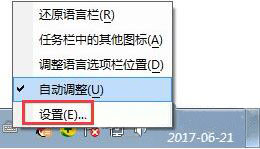
3、这时就会跳出来语言栏的设置框了。
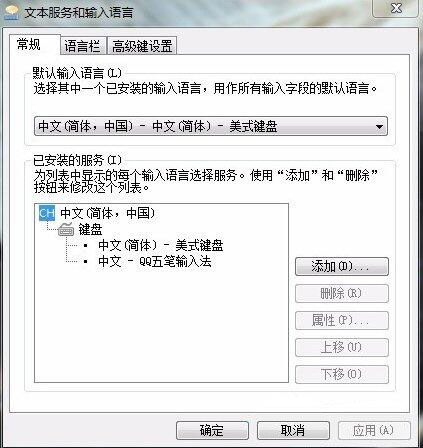
4、这时我们可以选择任意一种输入法,然后在右边有一个上移和下移的按钮。根据需要选择。
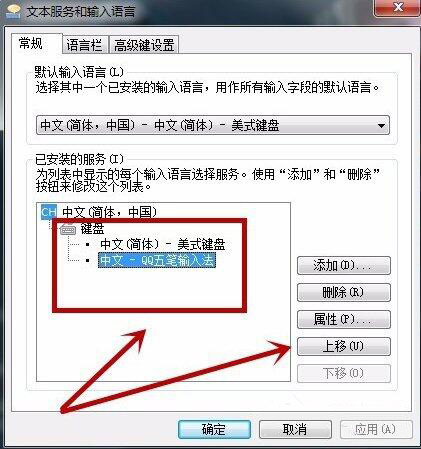
5、同时我们也可以设置这个桌面的语言栏是什么样的一个状态。
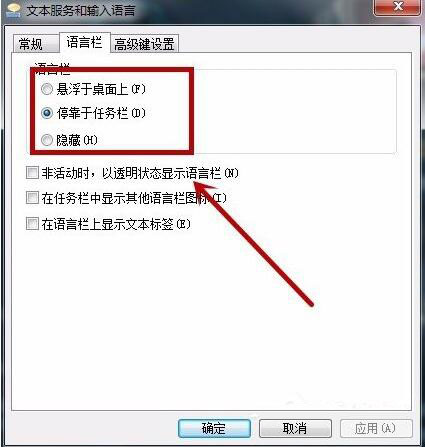
6、最后我们在高级设置里,可以选择切换几下的内容是什么,还有一个对于游戏玩家来说比较重要的大写capslock,可以设置成其它热键,这样就不会误操作了。
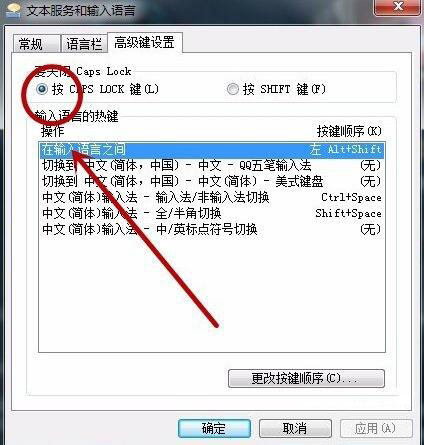

 时间 2022-09-03 15:14:18
时间 2022-09-03 15:14:18 作者 admin
作者 admin 来源
来源 

 立即下载
立即下载




